时间:2017-07-14 14:32:29 作者:chunhua 来源:系统之家 1. 扫描二维码随时看资讯 2. 请使用手机浏览器访问: https://m.xitongzhijia.net/xtjc/20170714/102586.html 手机查看 评论 反馈
Win8系统下有道词典开机自启动如何关闭?有道词典是一款非常使用的语言翻译软件,一些Win8用户在电脑上下载安装有道词典后,发现有道词典开机会自动启动,从而拖慢开机速度。那么,在Win8系统下有道词典开机自启动要如何关闭呢?请看下文。

Win8系统下有道词典开机自启动如何关闭?
方法一:
1、我们打开软件之后,我们可以看到如图示界面,我们点击箭头示位置,如图示。
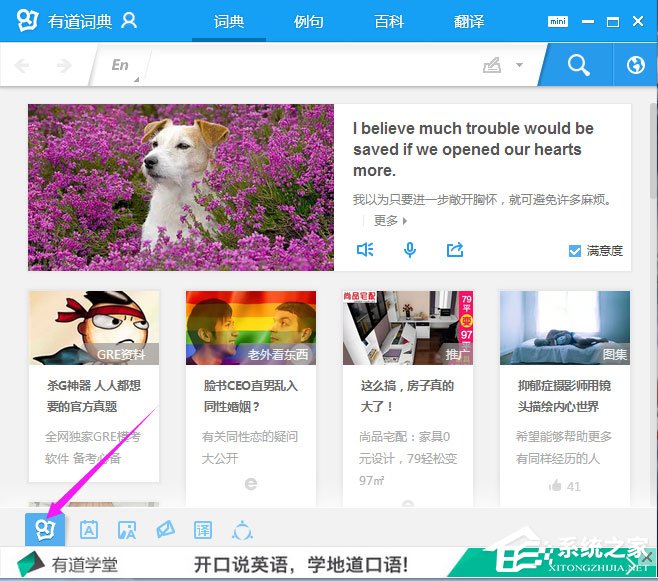
2、然后我们在菜单中选择“设置”-软件设置,如图示。
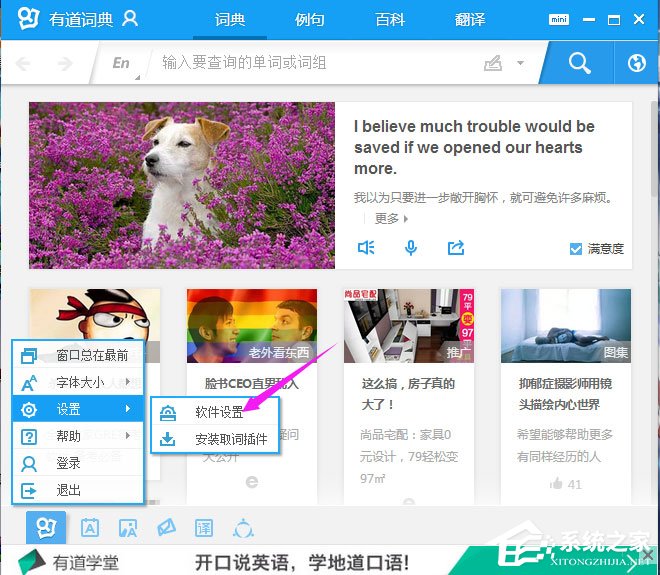
3、在启动选项中,将开机自启动前面的勾勾去掉,然后点击保存设置,如图示。
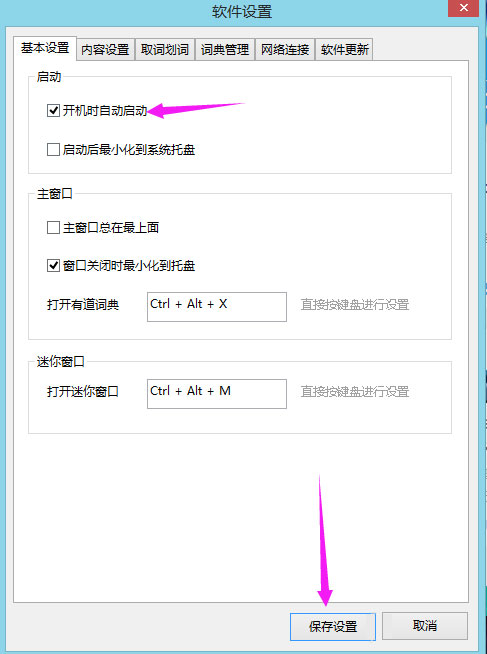
方法二:
1、我们点击右键点击菜单栏,然后选中“任务管理器”,如图示。

2、进入任务管理器之后,我们点击“启动”。
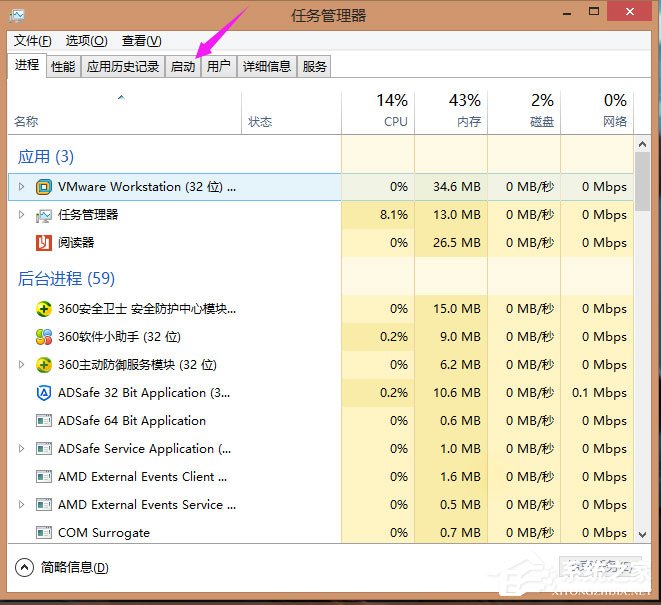
3、在启动中,我们找到我们想要禁止的选项,如图示,然后点击“禁用”。
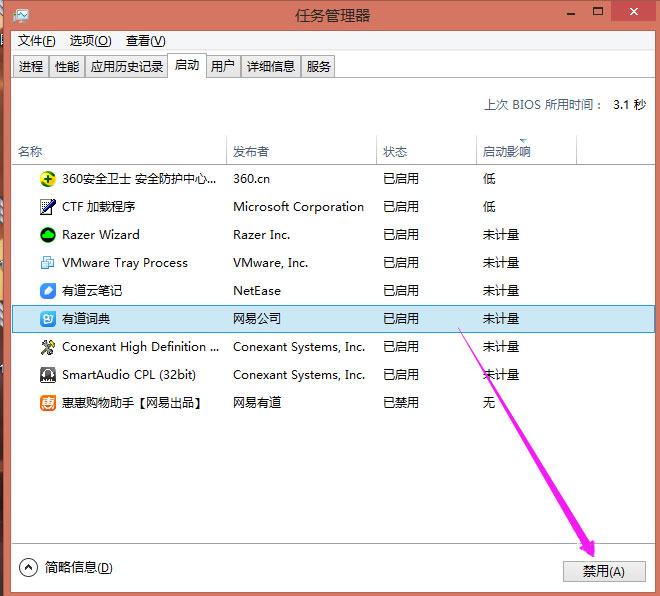
4、之后,我们可以看到,我们想要禁用的软件,被禁用了。
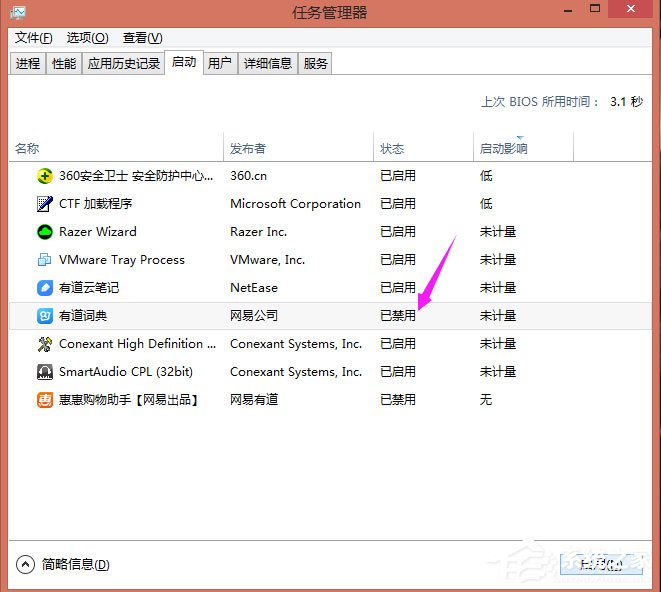
上述便是有道词典开机自启动的关闭方法,需要使用有道词典的伙伴,可以放心下载使用,只要按照上文关闭有道词典开机自启动,不会影响电脑的启动速度的!
发表评论
共0条
评论就这些咯,让大家也知道你的独特见解
立即评论以上留言仅代表用户个人观点,不代表系统之家立场